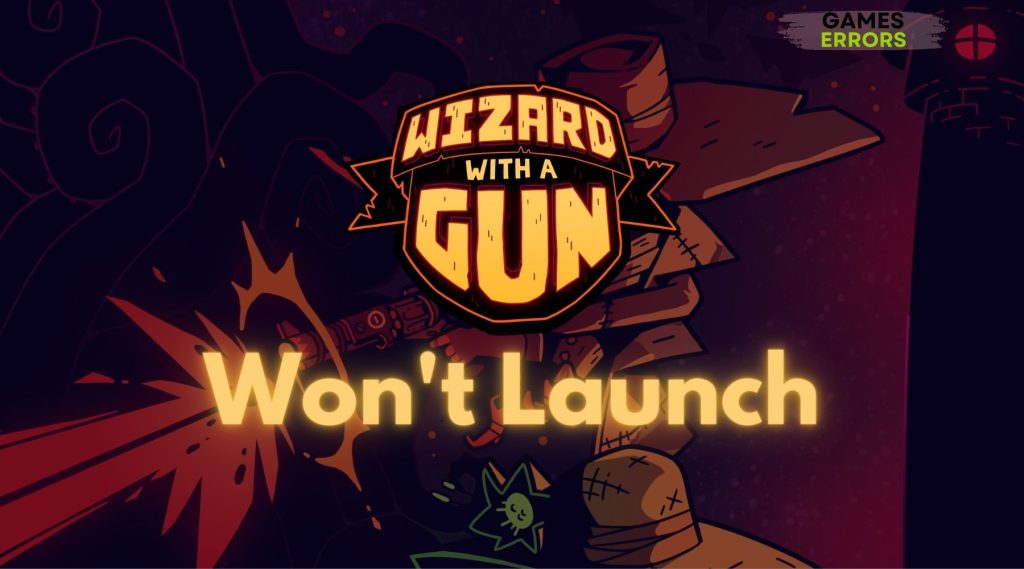.
Se você está tão viciado neste novo jogo quanto eu, sabe como pode ser frustrante quando o Wizard with a Gun não inicia. Mas não se preocupe. Eu sinto sua dor. Acredite em mim, eu também estive lá. É por isso que decidi elaborar este pequeno guia com as soluções mais eficientes que descobri até agora, depois de tentar resolver o problema na maioria dos meus dispositivos.
Fato interessante  : Você sabia que alguns jogos indie não estão sendo lançados devido a problemas de compatibilidade?
: Você sabia que alguns jogos indie não estão sendo lançados devido a problemas de compatibilidade?
Muitos jogos independentes usam mecanismos de jogos de terceiros, como Unity ou Unreal. Embora esses motores sejam versáteis e fáceis de usar, às vezes eles vêm com configurações pré-configuradas que podem entrar em conflito com determinados sistemas ou software no computador do jogador. A singularidade do desenvolvimento de jogos independentes pode, portanto, ironicamente, contribuir para questões como o não lançamento, especialmente nos dias imediatamente após o lançamento.
Índice:
- Por que Wizard with a Gun não inicia?
- Como consertar o problema do Wizard com uma arma que não inicia?
Por que Wizard with a Gun não inicia?
A principal razão pela qual o Wizard with a Gun não inicia é devido a drivers gráficos desatualizados. No entanto, ao pesquisar esse problema, descobri algumas outras causas para ele. Você pode aprender mais sobre eles abaixo.
- Requisitos do sistema não atendidos: Esta é a primeira coisa que costumo verificar. Você ficaria surpreso com a frequência com que as pessoas, inclusive eu, ignoram os requisitos mínimos do sistema. Certifique-se de que seu hardware esteja em perfeitas condições.
- Antivírus bloqueando o jogo: Acredite ou não, uma vez meu antivírus marcou um jogo como uma ameaça potencial. Desativá-lo temporariamente e adicionar o jogo à lista de permissões resolveu o problema.
- Arquivos de jogo corrompidos: Se os arquivos do seu jogo estiverem corrompidos, é impossível. Já tive que reinstalar jogos só porque um ou dois arquivos estavam fora do lugar.
- Conflito com aplicativos em segundo plano: Alguns aplicativos simplesmente não funcionam bem com determinados jogos. Já tive casos em que tive que fechar um programa que nem percebi que estava em execução para iniciar um jogo.
Como consertar o problema do Wizard com uma arma que não inicia?
Para corrigir o problema do Assistente com uma arma que não inicia, atualize tudo no seu dispositivo, como drivers e processos e serviços do sistema. Em seguida, prossiga reparando os arquivos do jogo com defeito ou verificando os arquivos ausentes. Se nada funcionar ou se você precisar de um guia passo a passo para soluções, siga as instruções abaixo.
1. Verifique os requisitos do sistema
Não sei dizer quantas vezes vi jogos não funcionarem porque o sistema simplesmente não consegue lidar com eles. Sempre verifique as especificações do seu PC em relação aos requisitos mínimos do jogo.
2. Fechar aplicativos em segundo plano
Descobri que às vezes outros aplicativos em segundo plano podem interferir na jogabilidade. Acredite em mim, você não quer solucionar problemas enquanto executa uma atualização de software ou faz streaming de vídeo.
- Abra o Gerenciador de Tarefas com CTRL+ALT+DEL.
- Feche todos os aplicativos que você não precisa agora.
- Considere fechar também alguns dos aplicativos em segundo plano
- Além disso, desative a execução de alguns aplicativos de inicialização, como o Discord, sempre que você abrir o dispositivo
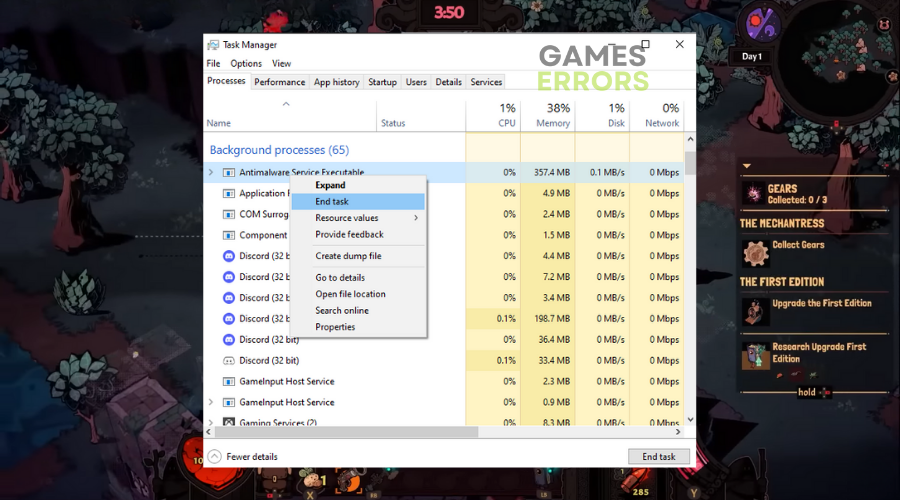
3. Atualizar drivers gráficos
Encontrei falhas e travamentos gráficos estranhos, apenas para descobrir que meus drivers gráficos estavam desatualizados. Mantê-los atualizados é fundamental.
- Abra o Gerenciador de Dispositivos pressionando GANHAR+X.
- Vá para a guia Adaptadores de vídeo e clique com o botão direito no driver da GPU
- Você tem duas opções agora: atualizar o driver da GPU ou desinstalá-lo
- Se você escolher a primeira opção, siga as etapas e pronto
- No entanto, recomendo desinstalá-lo e baixar o driver mais recente do site do fabricante para garantir que não haja mais arquivos defeituosos.
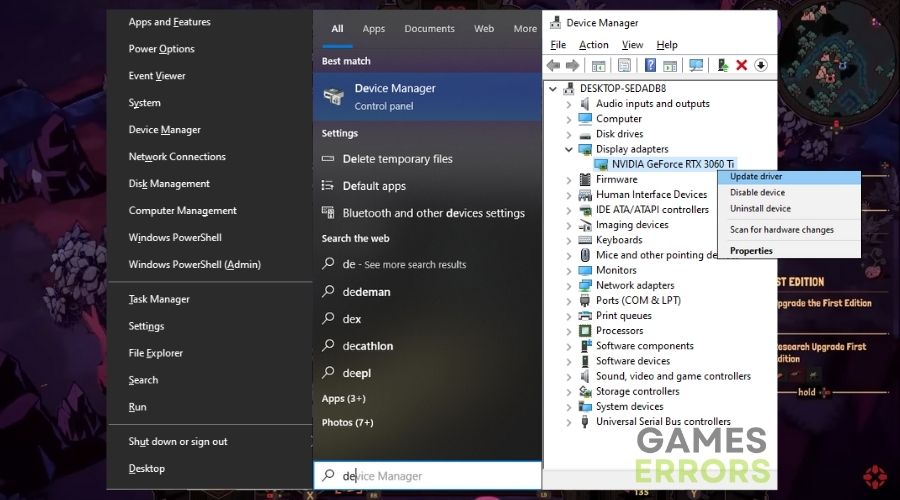
Se esta solução piorar o problema ou gerar outro, considere reverter sua GPU.
4. Executar como administrador
Alguns jogos precisam de um pouco mais de permissão para acessar determinados arquivos ou sistemas. Executar um jogo como administrador muitas vezes pode contornar esses problemas.
Clique com o botão direito no ícone do jogo e selecione ‘Executar como administrador’.
Se isso funcionar para você, você pode configurar o jogo para ser executado automaticamente como administrador. Para fazer isso siga as instruções abaixo:
- Abra a pasta do jogo em qualquer um Biblioteca Steam ou diretamente do Explorador de Arquivos.
- Clique com o botão direito no arquivo .exe do jogo e selecione Propriedades.
- Debaixo de Guia CompatibilidadeVerifica a Opção Executar como administrador.
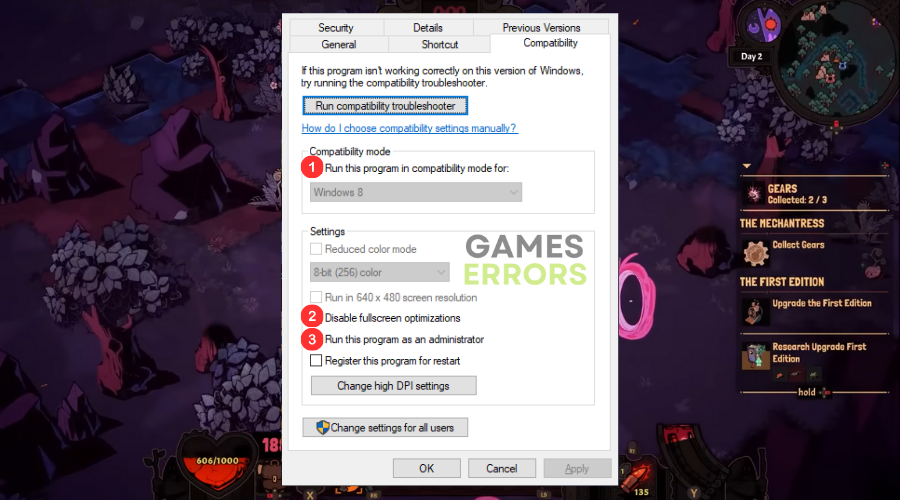
5. Desativar otimizações de tela cheia
O Windows 10 tem esse recurso que supostamente otimiza aplicativos de tela inteira, mas às vezes isso apenas atrapalha as coisas. Desativá-lo corrigiu problemas de desempenho para mim.
- Clique com o botão direito no arquivo .exe do jogo
- Vá para Propriedades e depois para o Compatibilidade aba
- Marque a caixa para Desative otimizações de tela inteira.
6. Verifique os arquivos do jogo
Esta é minha solução rápida. Ele verifica arquivos corrompidos ou ausentes e os substitui, geralmente resolvendo quaisquer problemas que enfrento.
Procure o Verifique a integridade dos arquivos do jogo opção na biblioteca da sua plataforma de jogo, geralmente nas propriedades do jogo.
- Vá para a Biblioteca Steam e clique com o botão direito em Wizard with a Gun.
- Em seguida, vá para Propriedades.
- Abra a guia Arquivos instalados e um dos botões deve ser Verificar integridade dos arquivos do jogo.
- Pressione-o e espere que seus arquivos sejam corrigidos.
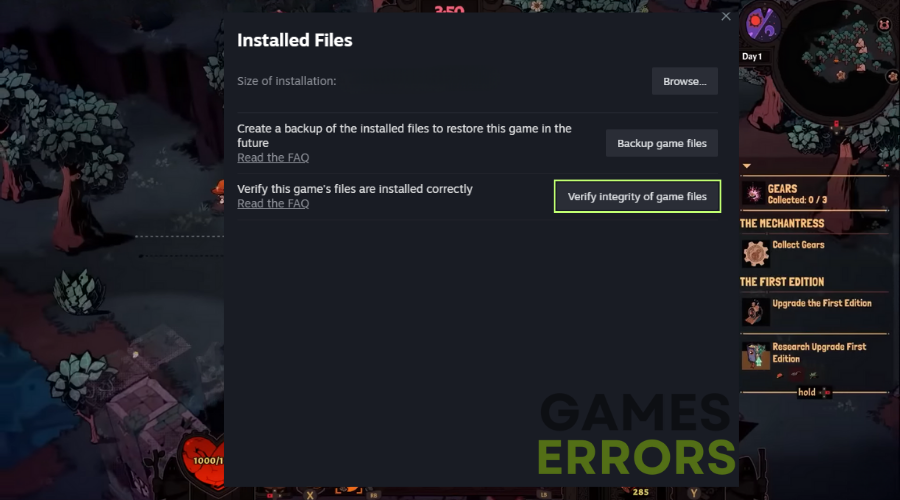
7. Configurações de energia
As configurações de energia do seu computador podem afetar o desempenho do jogo. Quando mudei para ‘Alto Desempenho’, notei uma melhoria imediata.
Navegue até as configurações de energia do seu sistema e selecione ‘Alto desempenho’.
Se você não sabe como faça o seguinte:
- Imprensa Ganhar + S e pesquise Configurações de energia e suspensão.
- Ao chegar lá, à direita, há um botão Configurações adicionais de energia.
- Você deverá ver um plano de energia de alto desempenho ou desempenho máximo.
- Se você não clicar no botão Criar um plano de energia à esquerda.
- Em seguida, selecione Alto desempenho e siga as etapas de acordo.
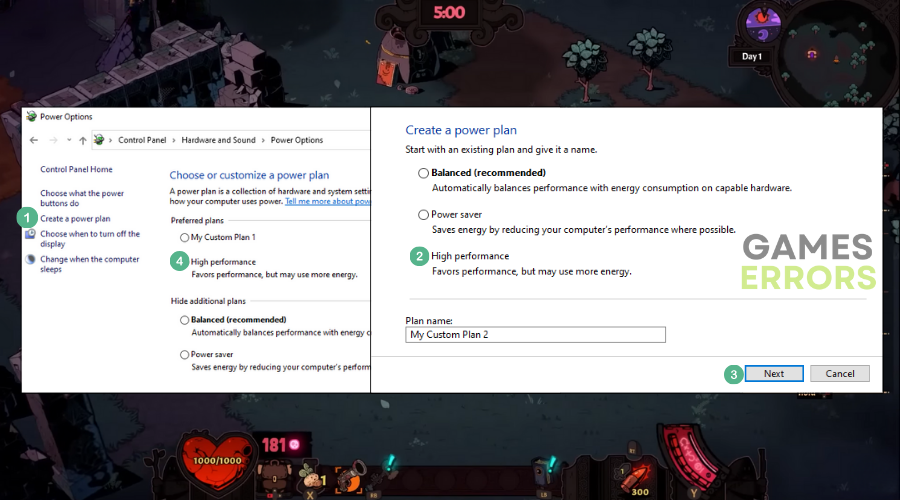
Dica: aconselho você ajustar um pouco alterando os valores do processador
- Pressione Alterar configurações do plano.
- Clique em Alterar configurações avançadas de energia.
- Procure o Gerenciamento de energia do processador e defina-o para 99%.
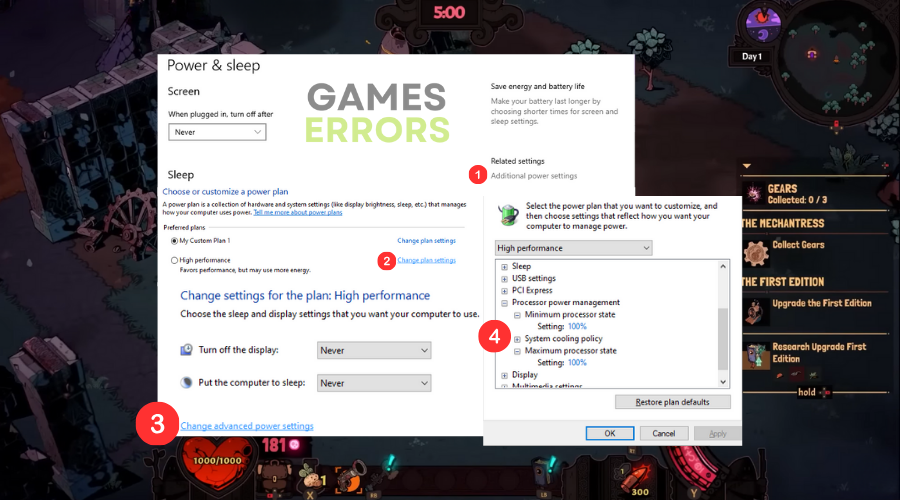
Este método limitará o seu processador e impedirá que o seu sistema execute quaisquer configurações de boosting pré-fabricadas.
8. Reinstale o jogo
Quando tudo mais falha, uma instalação limpa geralmente resolve. É um incômodo, mas geralmente resolve o problema.
Desinstale o jogo primeiro, depois vá para sua plataforma de jogo e baixe a versão mais recente para uma nova instalação.
9. Verifique se há superaquecimento
O superaquecimento pode causar grandes lentidão ou até travamentos. Ficar de olho na temperatura do seu sistema me salvou de muitas dores de cabeça.
Use uma ferramenta como o HWMonitor para verificar a temperatura do seu sistema. Se estiver alto, considere soluções de resfriamento.
10. Atualizar RAM
Mais RAM significa essencialmente que seu computador pode pensar mais rápido, o que é essencial para jogos modernos. Atualizar minha RAM fez uma diferença notável no desempenho.
Instale um novo stick de RAM compatível com sua placa-mãe. Certifique-se de que ele se encaixe com segurança no lugar.
11. Atualizar placa gráfica
Sua GPU é o carro-chefe de qualquer jogo. Se não estiver à altura, você não vai se divertir. Já atualizei algumas vezes e sempre valeu a pena.
Pesquise, compre e instale uma nova placa gráfica compatível com o seu sistema. Siga os guias de instalação cuidadosamente.
12. Instalação SSD
Os SSDs são revolucionários, literalmente. Eles oferecem tempos de carregamento muito mais rápidos em comparação com os HDDs tradicionais, e eu pessoalmente vi melhorias drásticas.
Mova a instalação do jogo para um SSD ou reinstale-o lá.
 Os principais fatos sobre o Wizard with a Gun não serão lançados:
Os principais fatos sobre o Wizard with a Gun não serão lançados:
- Acesso antecipado: Estar em acesso antecipado significa que o jogo ainda está em desenvolvimento, portanto, problemas de lançamento podem ser mais comuns em comparação com um lançamento completo.
- Compatibilidade: O jogo deveria ser compatível com várias plataformas, mas o problema de ‘não iniciar’ foi relatado em vários sistemas operacionais, tornando-o uma preocupação crítica.
- Uso intensivo de recursos: Wizard with a Gun é conhecido por seus gráficos e mecânica detalhados, o que o torna um pouco intensivo em recursos. Especificações de sistema abaixo da média podem contribuir para que ele não seja iniciado.
- Correções e atualizações: Patches e atualizações periódicas são lançadas para corrigir bugs, mas às vezes podem introduzir novos problemas, como falha no lançamento do jogo.
Conclusão
Nada prejudica a experiência de jogo mais rápido do que problemas técnicos. É por isso que compilei este guia para você. Quero que você volte a curtir Wizard with a Gun assim como eu. Esperamos que este artigo tenha fornecido algumas ferramentas úteis para solucionar seus problemas. Além disso, você também pode contribuir com algumas soluções e correções. Basta colocá-los na seção de comentários e eu os testarei.
Artigos relacionados:
- Feiticeiro com uma arma quebrando
- Assistente com uma arma FPS baixo
- Assistente com uma arma presa na tela de carregamento
.